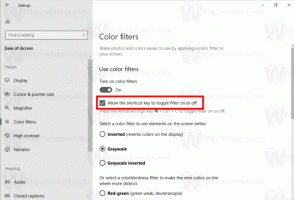Μετονομάστε μια εικονική επιφάνεια εργασίας στα Windows 10
Πώς να μετονομάσετε μια εικονική επιφάνεια εργασίας στα Windows 10
Τα Windows 10 έχουν μια ενδιαφέρουσα δυνατότητα που ονομάζεται Προβολή εργασιών. Επιτρέπει στον χρήστη να έχει εικονικούς επιτραπέζιους υπολογιστές, το οποίο μπορεί να χρησιμοποιήσει ο χρήστης για τη διαχείριση εφαρμογών και το άνοιγμα παραθύρων. Είναι δυνατό να μετακινήσετε τα παράθυρα μεταξύ εικονικών επιτραπέζιων υπολογιστών για να τα τακτοποιήσετε με χρήσιμο τρόπο. Τέλος, τα Windows 10 έλαβαν την επιλογή μετονομασίας μιας εικονικής επιφάνειας εργασίας.
Διαφήμιση
Η νέα επιλογή είναι διαθέσιμη από το Windows 10 έκδοση 18963. Πριν από αυτήν την ενημέρωση, οι εικονικοί επιτραπέζιοι υπολογιστές ονομάζονταν απλώς "Desktop 1", "Desktop 2" και ούτω καθεξής. Τέλος, μπορείτε να τους δώσετε ονόματα με νόημα όπως "Γραφείο", "Προγραμματιστές" κ.λπ.
Τα Windows 10 περιλαμβάνουν τη δυνατότητα εικονικών επιτραπέζιων υπολογιστών, γνωστή και ως Προβολή εργασιών. Για χρήστες Mac OS X ή Linux, αυτή η δυνατότητα δεν είναι θεαματική ή συναρπαστική, αλλά για τους απλούς χρήστες υπολογιστών που χρησιμοποιούν τα Windows μόνο από την αιωνιότητα, είναι ένα βήμα μπροστά. Η δυνατότητα ύπαρξης πολλαπλών επιτραπέζιων υπολογιστών υπάρχει στα Windows από τα Windows 2000 σε επίπεδο API. Αρκετές εφαρμογές τρίτων έχουν χρησιμοποιήσει αυτά τα API για την παροχή εικονικών επιτραπέζιων υπολογιστών, αλλά τα Windows 10 έχουν καταστήσει αυτήν τη δυνατότητα διαθέσιμη εξαρχής με χρήσιμο τρόπο.
Η δυνατότητα μετονομασίας εικονικής επιφάνειας εργασίας εντοπίστηκε για πρώτη φορά Windows build 18922, ωστόσο, ήταν ένα κρυφό χαρακτηριστικό. Το Windows 10 build 18963 περιλαμβάνει αυτήν τη δυνατότητα από το κουτί, ώστε να μπορείτε να ξεκινήσετε να τη χρησιμοποιείτε αμέσως χωρίς να εφαρμόσετε χακάρισμα.
Για να μετονομάσετε μια εικονική επιφάνεια εργασίας στα Windows 10,
- Κάντε κλικ στο κουμπί Προβολή εργασιών στη γραμμή εργασιών.

- Εναλλακτικά, πατήστε Win + Tab για να ανοίξετε την Προβολή εργασιών.
- Κάντε κλικ στο όνομα της εικονικής επιφάνειας εργασίας που θέλετε να μετονομάσετε.

- Εναλλακτικά, κάντε δεξί κλικ στην προεπισκόπηση μικρογραφιών εικονικής επιφάνειας εργασίας και επιλέξτε Μετονομάζω από το μενού περιβάλλοντος.

- Πληκτρολογήστε ένα νέο όνομα που θέλετε να εκχωρήσετε σε αυτήν την εικονική επιφάνεια εργασίας.
Τελείωσες!

Σημείωση: Πρέπει να έχετε τουλάχιστον δύο εικονικούς επιτραπέζιους υπολογιστές για να μπορείτε να τους μετονομάσετε. Από προεπιλογή, τα Windows 10 περιλαμβάνουν μόνο μία επιφάνεια εργασίας. Η προβολή εργασιών επιτρέπει την προσθήκη περισσότερων με το κουμπί "+ Νέα επιφάνεια εργασίας".
Άρθρα ενδιαφέροντος.
- Απενεργοποιήστε την εναλλαγή εικονικής επιφάνειας εργασίας με την τοποθέτηση του ποντικιού στην προβολή εργασιών
- Δημιουργία συντόμευσης προβολής εργασιών στα Windows 10
- Προσθήκη Μενού Περιεχομένου Προβολής Εργασιών στα Windows 10
- Πώς να κάνετε ένα παράθυρο ορατό σε όλες τις εικονικές επιφάνειες εργασίας στα Windows 10
- Πλήκτρα πρόσβασης για τη διαχείριση εικονικών επιτραπέζιων υπολογιστών στα Windows 10 (Προβολή εργασιών)
- Το Task View είναι μια δυνατότητα εικονικών επιτραπέζιων υπολογιστών στα Windows 10